3 legjobb módja az iPhone tükrözésének a számítógépre USB-n keresztül?
A tükrözés az egyik leghatékonyabb módszer a kisebb élmény nagyobb élménnyé alakítására. A funkció megvalósításának alapvető célja, hogy egy embercsoport számára egyszintű rendszert biztosítson, ahol bizonyos adatokat vagy információkat egyetlen nagy képernyőn figyelhetnek meg. Ezt az olcsó és hatékony módszert alapvetően arra tervezték, hogy egy olyan mechanizmust mutasson be, amely megakadályozza a zavaros környezet kialakulását, és megkönnyíti az adatok áthaladását. Az iPhone egy nagyon termékeny találmány, amely a világ technológiai fejlődésének szerves kiegészítőjeként említhető. Ha ezeknek az eszközöknek a tükrözéséről van szó, számos különféle módszer létezik, amelyek nagyon hasznosak lehetnek a megvalósítás során. Ez a cikk bemutatja a legjobb technikák sorozatát, amelyek segítségével az iPhone USB-n keresztül PC-re tükrözhető.
1. rész. Az iPhone tükrözése PC-re USB-n keresztül az iTools segítségével
Az Apple egy sor megoldást fejlesztett ki, amelyek között szerepel az AirPlay is, amellyel iPhone-ja hatékony tükrözését célozza meg egy másik Apple-eszközön, például az Apple TV-n. Azonban a megnövekedett ambiciókkal és a piacon szélesebb körben való elterjedésével az AirPlay használata kimerül, és számos egyéb eszköz formálódik más rendszerek üzemeltetéséhez. Amikor felmerül a kérdés, hogy iPhone-ját tükrözze egy másik számítógépre, fontolóra veheti az iTools használatát e cél érdekében. Az iTools egy nagyon egyszerű és egyedi platform, amely lehetővé teszi a felhasználók számára, hogy könnyedén biztonsági másolatot készítsenek iPhone-jukról a számítógépükre. Ha a platform használatáról van szó, az nagyon hatékony feltételezéshez vezet, hogy a feladatot néhány másodperc alatt végrehajtják. Miközben egy fájlkezelő platform számos adatkezelési eszközzel, ez a szoftver tökéletes környezetet kínál az iPhone-jának tükrözési platformjának a számítógépen való megjelenítéséhez. Ha azonban az iPhone számítógépre való tükrözésére szolgáló eszköz működésének megértéséhez szükséges, egyszerűen kövesse az alábbi lépéseket.
Lépés 1: Először csatlakoztatnia kell iPhone-ját a számítógépére letöltött iToolshoz, majd folytatnia kell az „Eszköztár” kiválasztásával az elérhető felület menüsorából.
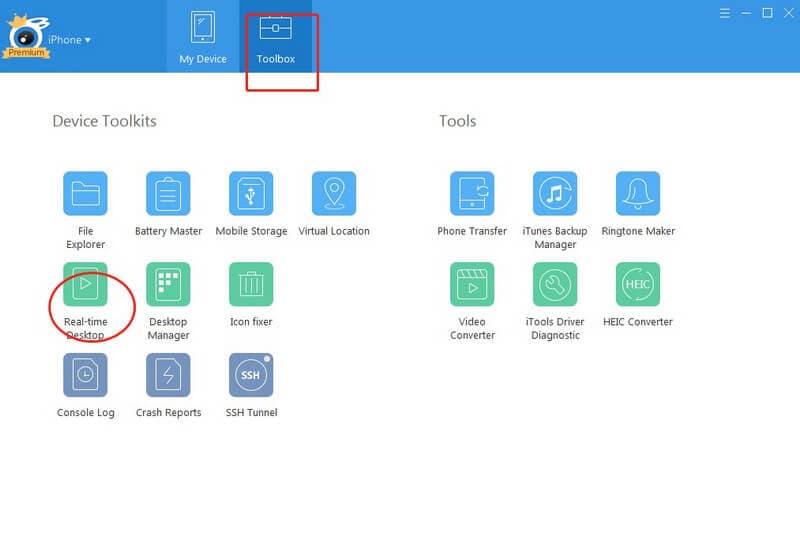
Lépés 2: Az „Eszköztár” oldalon találhatja a „Valós idejű asztal” gombot. Ezzel a gombbal sikeresen tükrözheti iPhone-ját a számítógépen. A rendelkezésre álló lehetőségekkel teljes képernyőre válthat. Az iTools lehetőséget kínál a képernyő rögzítésére is.
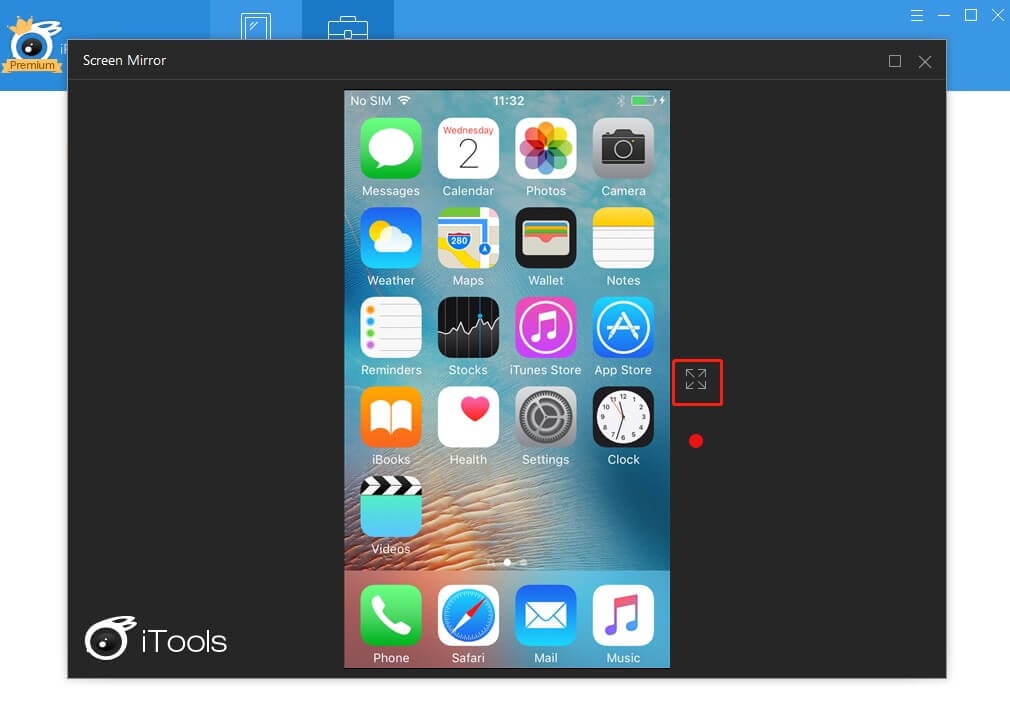
2. rész. Az iPhone tükrözése számítógépre USB-n keresztül ingyenesen a LetsView által
Amikor az iPhone számítógépre való tükrözéséről van szó minden bizonyos vezetékes kapcsolat nélkül, számos platform juthat eszébe ennek a célnak a teljesítéséhez. Azonban a fő tényező, amely elősegíti, hogy egy bizonyos platform felülmúljon a piacon, a kimenet minősége, amely jelentősnek tekinthető a platform kiválasztásában. Kiderült, hogy a LetsView az egyik legjobb vezeték nélküli lehetőség az iPhone számítógépen való tükrözésében. Van egy lista az okokról, amelyek a felhasználókat ilyen körülményekhez vezették. A rendszer-kompatibilitás nagyon változatos készletével a LetsView lehetővé teszi, hogy egyetlen kattintással tükrözze és rögzítse iPhone képernyőjét. A fejlesztők által kínált interfész meglehetősen intuitív és hálás egy olyan feladat végrehajtása szempontjából, mint például az iPhone tükrözése a számítógépre. Ezenkívül a LetsView számos egyéb funkciót is integrál, amelyek lehetővé teszik a különböző szakmák számára, hogy könnyedén használják. A tábla és a fájlvetítés elérhetősége lehetővé teszi a felhasználó számára, hogy könnyedén és nyugodtan magyarázza el munkáját. A LetsView által kínált exkluzív böngésző megakadályozza, hogy a felhasználó nehezére esik bizonyos információk megtalálása az internetről. Az eszköz egyszerű használatának megértéséhez végig kell mennie az alábbi lépéseken.
Lépés 1: Le kell töltenie és telepítenie kell az alkalmazást iPhone-jára és számítógépére. Győződjön meg arról, hogy mindkét eszköz ugyanazon a Wi-Fi-kapcsolaton keresztül csatlakozik.
Lépés 2: Nyissa meg az alkalmazást iPhone-ján, és győződjön meg arról, hogy a telefon észleli a számítógépet. Ezzel lépjen a Vezérlőközpontba, és érintse meg a „Képernyőtükrözés” elemet, hogy kiválassza a számítógépét a listából. Ez egyszerűen tükrözné az eszközt a számítógépre.
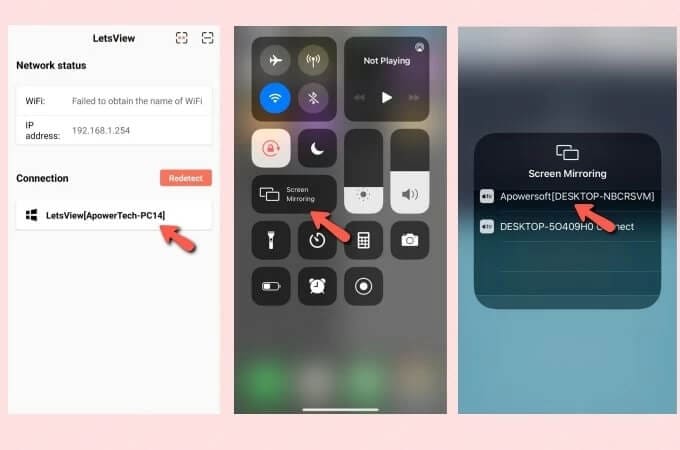
3. rész. Az iPhone tükrözése a számítógépre USB-n keresztül Wi-Fi nélkül az ApowerManager segítségével
Ha olyan sokrétű eszközt keres, amely hasonló szolgáltatásokat kínál az eszköz tükrözéséhez, mindig fontolóra veheti az ApowerManager alkalmazását, mint hatékony megoldást erre az esetre. Ez a platform nem csak egy fájlkezelő szolgáltatás, hanem egy nagyon jártas szolgáltatást is kínál a képernyő tükrözésére a számítógépre. Az ApowerManager reflektorszolgáltatása meglehetősen erős a végrehajtásban, így ez egy másik lenyűgöző megoldás az iPhone számítógépre való tükrözésére USB-n keresztül.
Lépés 1: Az ApowerManager alkalmazást egyszerre kell letöltenie és telepítenie számítógépére és iPhone-jára.
Lépés 2: Egyszerűen csatlakoztassa iPhone-ját a számítógéphez egy villámkábellel, és kövesse az iPhone-t, hogy megérintse a „Trust” elemet, hogy sikeresen csatlakoztassa a számítógéphez.
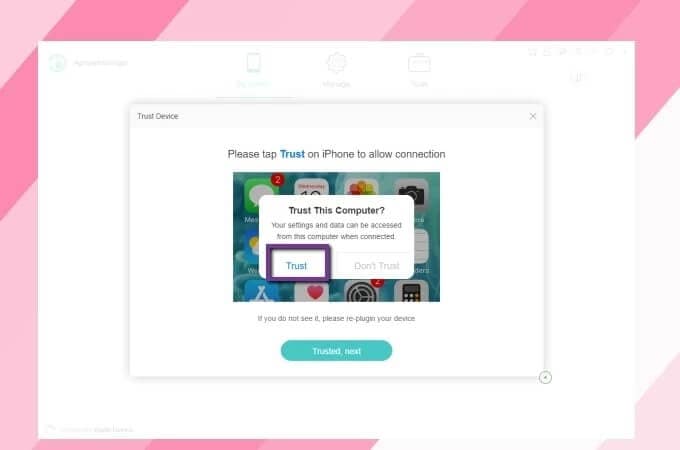
Lépés 3: Az ApowerManager felülettel a számítógép képernyőjén válassza ki a „Reflect” gombot az ablakban a tükrözési folyamat elindításához.
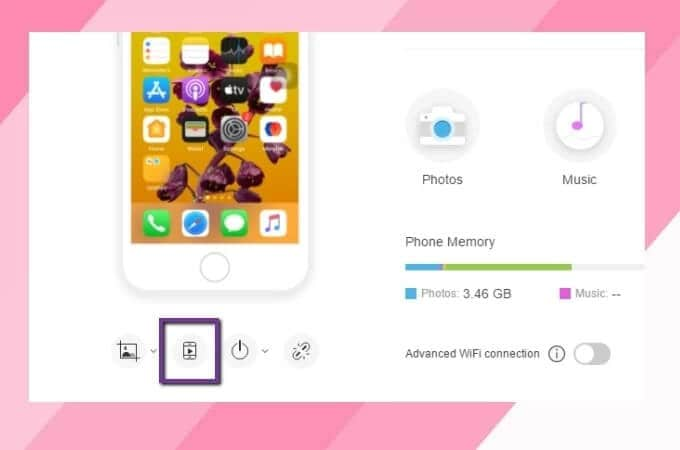
Következtetés
Ez a cikk egy sor hatékony technikát mutat be, amelyek segítségével könnyedén megoszthatja és tükrözheti az iPhone képernyőjét a számítógépen. Amikor a legjobb platform kiválasztásáról van szó, megfigyeltük, hogy a felhasználók nehezen találják ki a legjobb megoldást. Ez a cikk tehát arra törekszik, hogy eligazítsa a felhasználót a legoptimálisabb lehetőségekhez, amelyekre előretekinthet iPhone-juk számítógépre való tükrözésére.
Legfrissebb cikkek